拼多多网上怎么开店无货源的 学生没钱拼多多0元开网店教程
更新日期:2023-08-20 17:20:58
来源:网友投稿
迫于生活压力,开网店成为很多人的选择,不仅门槛低,时间上还自由。最近也一直有人在询问拼多多网上怎么开店无货源的相关问题,那么今天小编就来给大家讲讲关于学生没钱拼多多0元开网店教程,下面就跟着小编一起来看看吧。

拼多多网上怎么开店无货源的
方法一:拼多多
1、在拼多多首页,点击右下角【个人中心】选项。

2、在个人中心界面,打开【设置】选项。
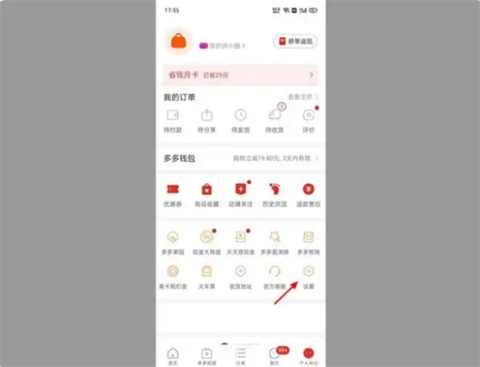
3、在设置界面,打开【免费入驻拼多多】选项。
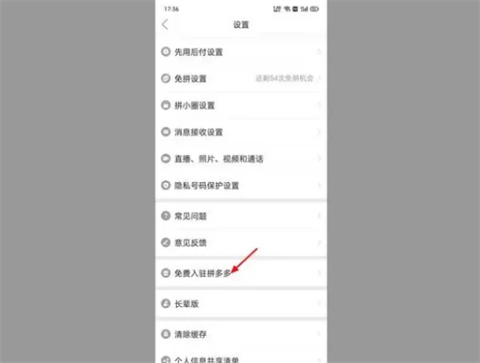
4、在免费入驻拼多多界面,单击【商家免费入驻】选项。

5、在绑定手机号界面,以本机号码为例,点击【本机号码一键绑定】,填写验证码。
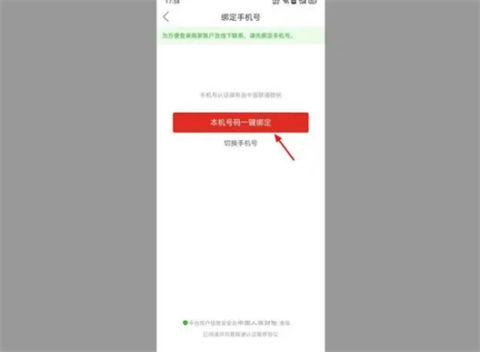
6、在账号设置界面,设置密码,单击【确认设置】。

7、在实名认证界面,上传身份证正反面照片,单击【前往人脸识别完成认证】。
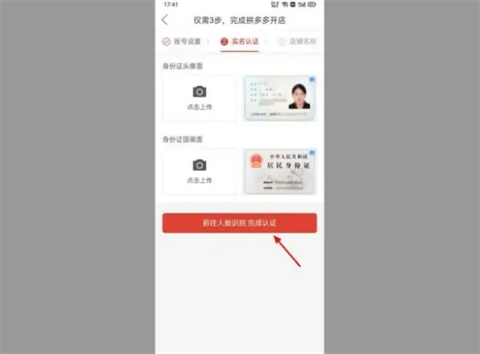
8、在确认界面,单击【确认】选项。
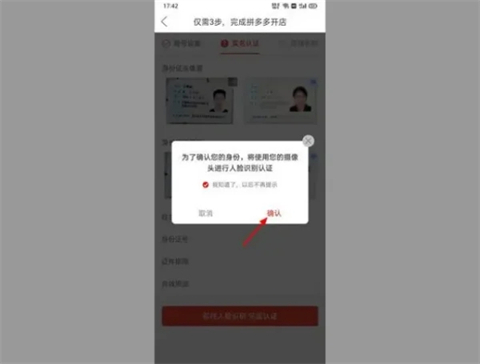
9、在人脸识别界面,完成人脸识别。

10、编辑店铺名称,单击【立即入驻】,这样就入驻成功。
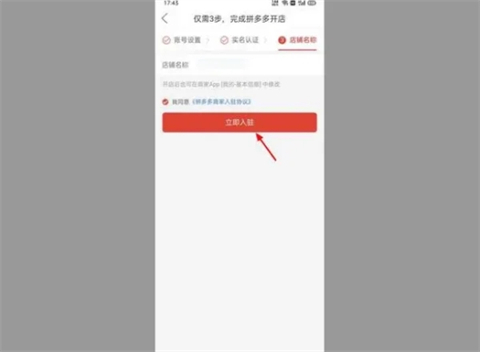
方法二:拼多多商家版
1、在拼多多商家版界面,点击【0元开店】。
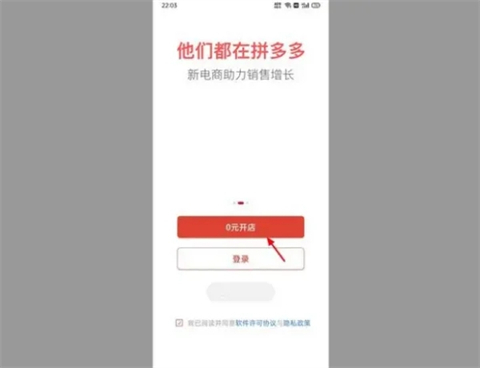
2、在店铺入驻界面,输入手机号,填写【短信验证码】,单击【立即入驻】选项。
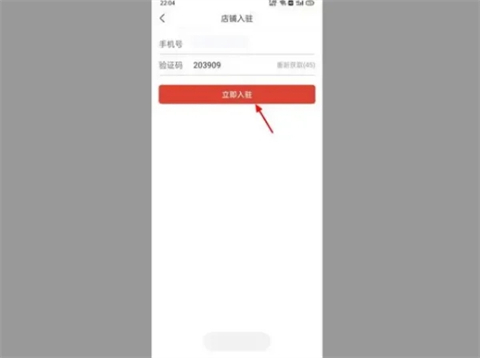
3、根据实际情况选择答案,点击【开始运营】选项。

4、点击【立即认证】,上传证件照,即可完成开店。
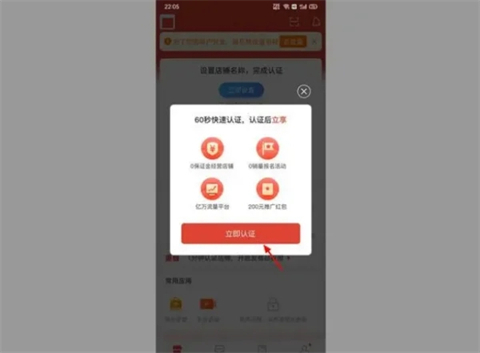
以上的全部内容就是系统城给大家提供的学生没钱拼多多0元开网店教程啦~希望对大家有帮助,还有更多相关内容敬请关注本站,系统城感谢您的阅读!
- monterey12.1正式版无法检测更新详情0次
- zui13更新计划详细介绍0次
- 优麒麟u盘安装详细教程0次
- 优麒麟和银河麒麟区别详细介绍0次
- monterey屏幕镜像使用教程0次
- monterey关闭sip教程0次
- 优麒麟操作系统详细评测0次
- monterey支持多设备互动吗详情0次
- 优麒麟中文设置教程0次
- monterey和bigsur区别详细介绍0次
周
月












